Como fazer uma imagem borrada Clear Photoshop de graça
Publicados: 2022-12-27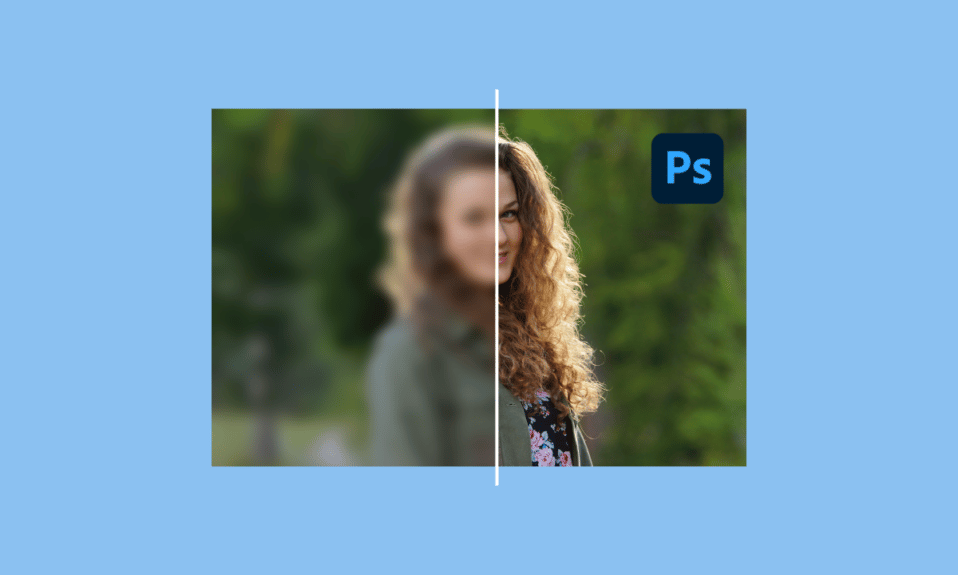
Como uma geração que vive e ri em fotos, uma imagem borrada pode arruinar a experiência e a memória de uma pessoa. Nada é pior do que passar um dia divertido e memorável apenas para voltar para casa e encontrar fotos borradas. É o pesadelo de todo fotógrafo. Felizmente, a tecnologia se desenvolveu, e é por isso que ficou mais fácil aprimorar imagens borradas online gratuitamente. Se você está procurando como aumentar a nitidez de imagens borradas no photoshop online, então você está na página certa. Neste artigo, trazemos a você o guia perfeito de como tornar uma imagem borrada e nítida sem o Photoshop.
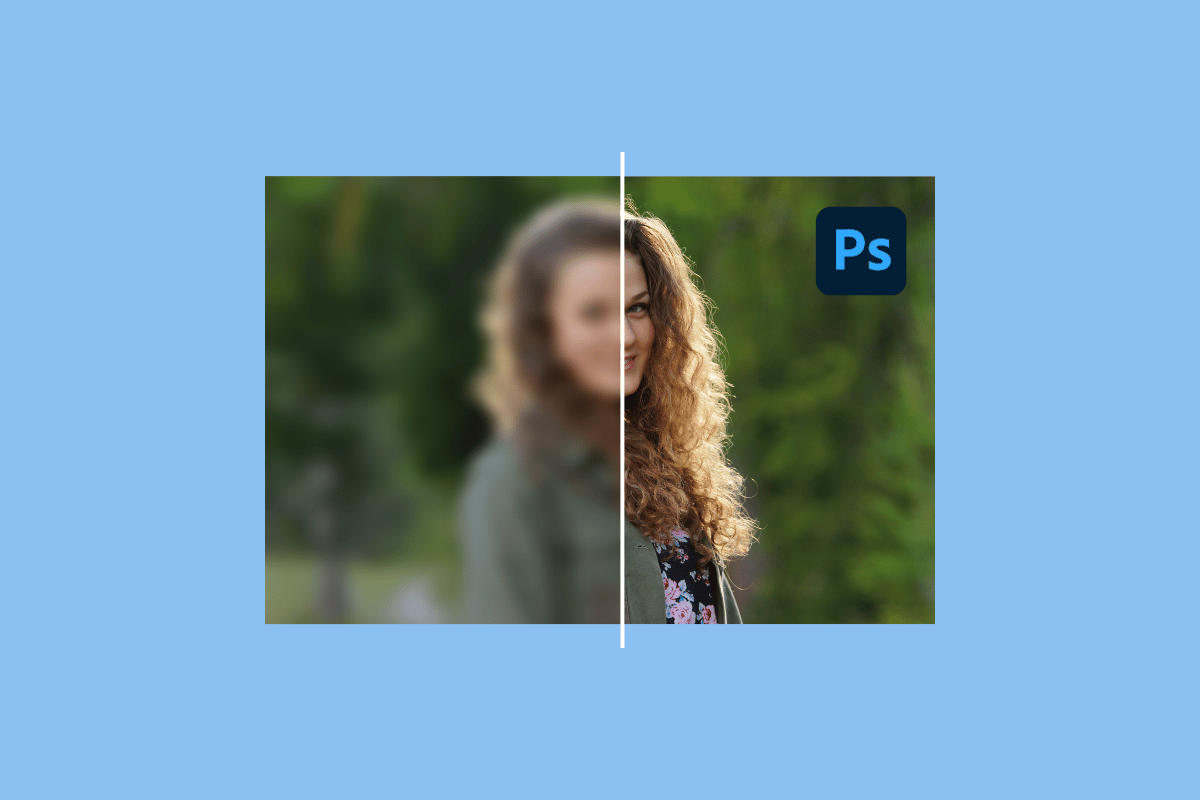
Conteúdo
- Como fazer uma imagem borrada Clear Photoshop de graça
- Lista de ferramentas gratuitas de Photoshop
- Como posso tornar clara uma imagem desfocada
- Como aumentar a nitidez da imagem borrada do Photoshop Online com o GIMP
- Método 1: Usando a Ferramenta Nitidez
- Método 2: usando o menu Filtros
- Como evitar fotos borradas
- Existe um aplicativo gratuito para limpar fotos borradas?
- Existe um aplicativo gratuito para melhorar a qualidade da imagem?
Como fazer uma imagem desfocada Clear Photoshop de graça
Existem muitas ferramentas de edição de fotos por aí, e fizemos uma lista de algumas das ferramentas gratuitas de edição de fotos online. Continue lendo para descobrir como fazer uma imagem desfocada clara no photoshop grátis.
Lista de ferramentas gratuitas de Photoshop
- Adobe Photoshop– Oferece avaliação gratuita de 7 dias.
- GIMP– É totalmente gratuito.
- Pixlr– Oferece uma avaliação gratuita de 30 dias.
- Affinity– Também oferece uma avaliação de 30 dias.
- PhotoSpace– A instalação é gratuita.
Sem dúvida, existem inúmeros softwares que podem ajudá-lo a aprimorar suas fotos borradas ou até mesmo editar uma imagem sem esforço. Se você deseja obter mais conhecimento sobre alguns dos melhores softwares de edição de fotos, leia nosso guia sobre os 28 melhores softwares gratuitos de edição de fotos para PC.
Como posso tornar clara uma imagem desfocada
As fotos ficam borradas quando o objeto está se movendo, você está se movendo ou a velocidade do obturador da câmera não está ajustada. Para saber como tornar as imagens borradas nítidas sem o Photoshop, tudo o que você precisa fazer é seguir este artigo. Vamos usar o Adobe Photoshop como exemplo.
1. Inicie o aplicativo Adobe Photoshop
2. Clique em Arquivo e em Abrir para abrir sua foto desfocada.
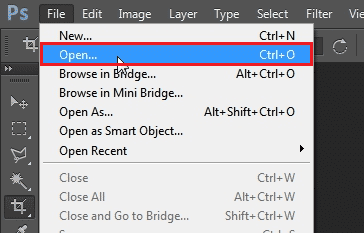
3. Pressione as teclas Ctrl + J simultaneamente para duplicar a camada.
Nota : Este passo fará uma camada idêntica para que você possa aplicar a nitidez.
4. Em seguida, use o Unsharp Mask, vá para Filter .
5. Selecione Nitidez e, em seguida, clique em Máscara de nitidez.
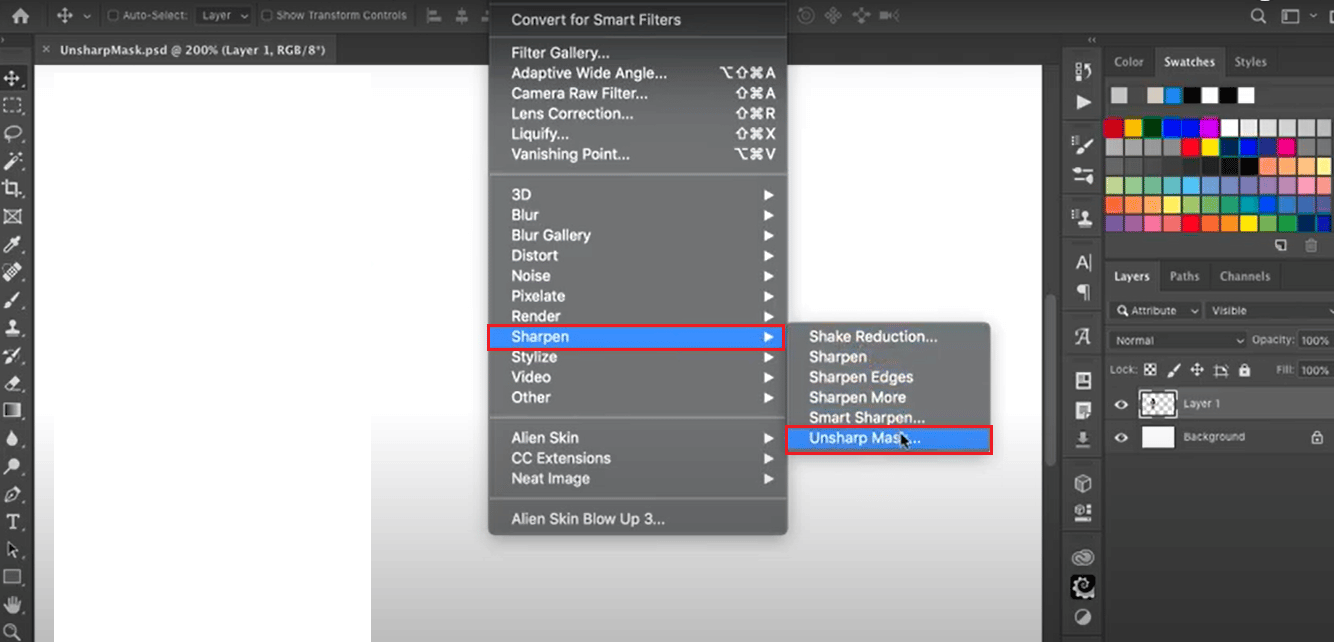
6. Depois de selecionar Unsharp Mask , uma caixa aparecerá. Ajuste a quantidade para 150% e o limite para 0 .
7. Depois de fazer os ajustes, clique em OK .
Nota : Clique no símbolo do olho no painel Camadas e ative e desative para observar as alterações feitas pela máscara de nitidez. Sinta-se livre para ajustar de acordo com sua escolha.
Aqui está, sua imagem borrada deve ser nítida. Só é possível aumentar um pouco a nitidez de uma imagem embaçada, pois se você usasse uma ferramenta de nitidez mais nítida, a imagem poderia acabar parecendo desagradável. Se você não conseguiu seguir o Adobe Photoshop, também temos um guia para você usar uma alternativa do Adobe Photoshop que faz o mesmo trabalho gratuitamente.
Leia também : Como corrigir erros de discos de trabalho cheios no Photoshop
Como aumentar a nitidez da imagem borrada do Photoshop Online com o GIMP
Se você deseja aprimorar imagens borradas no photoshop online, o GIMP é uma ótima opção, pois é totalmente gratuito para instalar. O GIMP está facilmente disponível no Microsoft Windows, Linux e macOS. Usando o GIMP, você pode não apenas aprimorar sua imagem desfocada, mas também equilibrar cores, clonar e fazer muito mais.
Ansioso para usar o GIMP? Siga as etapas abaixo para aprender como limpar uma imagem borrada com o Photoshop grátis no GIMP. Apresentamos a você duas maneiras de aprimorar suas fotos desfocadas.
Método 1: Usando a Ferramenta Nitidez
1. Inicie o GIMP.
2. Clique em Arquivo e selecione Abrir para abrir seu arquivo embaçado.
3. Selecione a ferramenta Nitidez na caixa de ferramentas no canto direito.
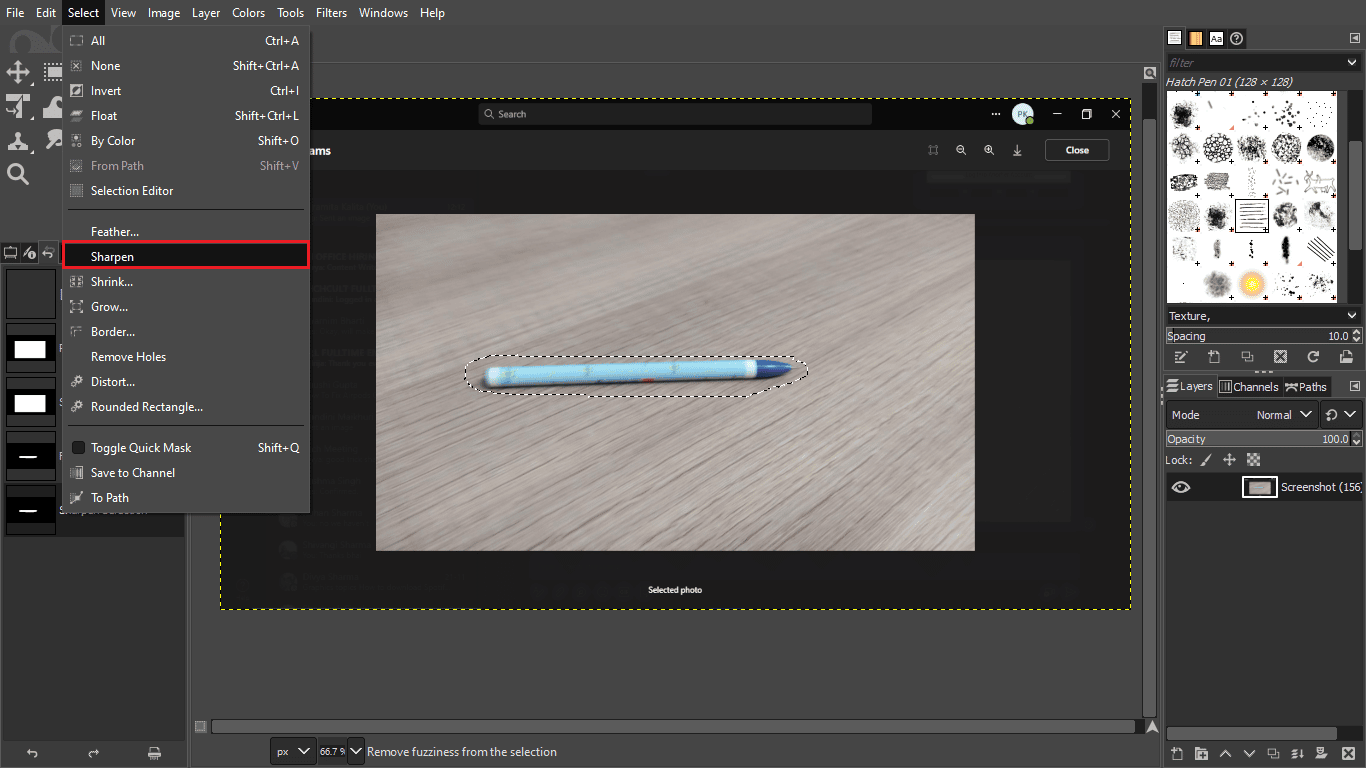
4. Pintar à mão as áreas a serem afiadas.
Método 2: usando o menu Filtros
1. Abra o GIMP.
2. Clique em Arquivo e selecione Abrir para abrir sua imagem desfocada.
3. Clique no menu Filtros .
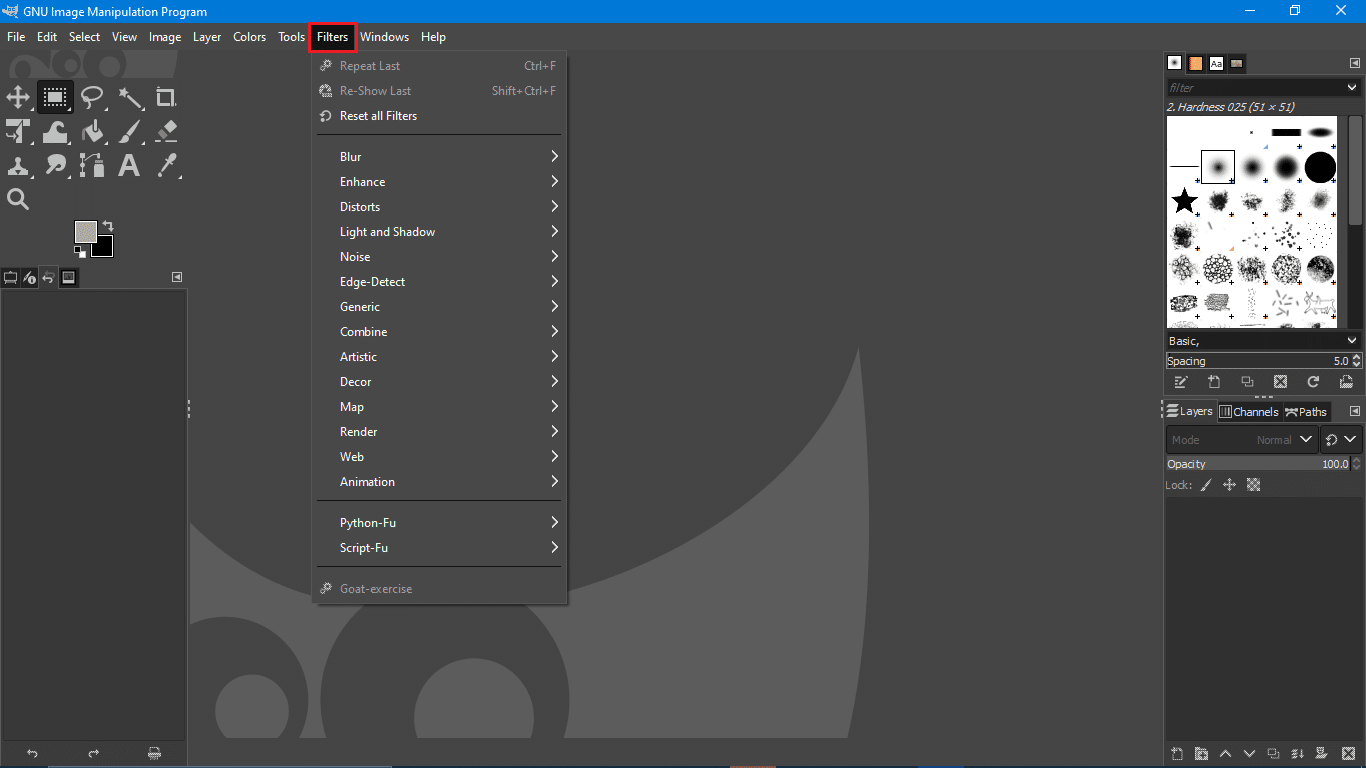
4. Em seguida, clique no submenu Aprimorar
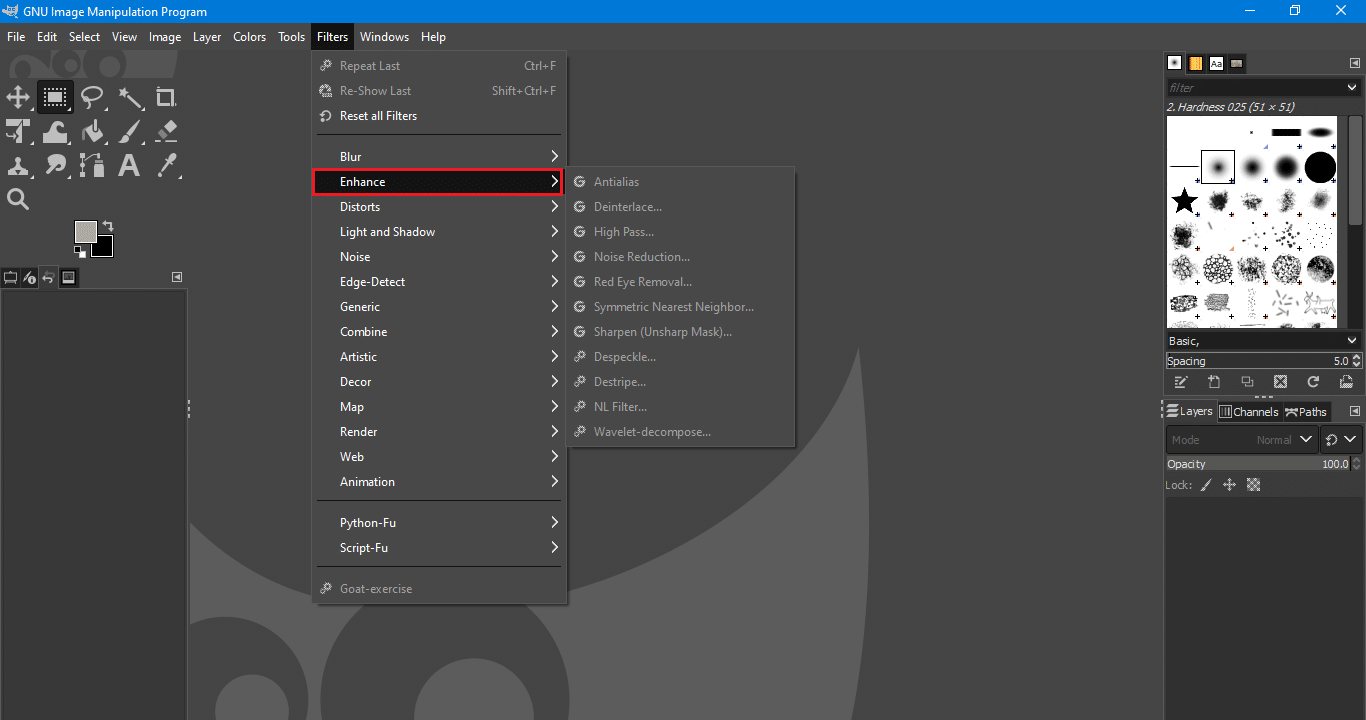

5. Selecione Nitidez e, em seguida, Unsharp Mask
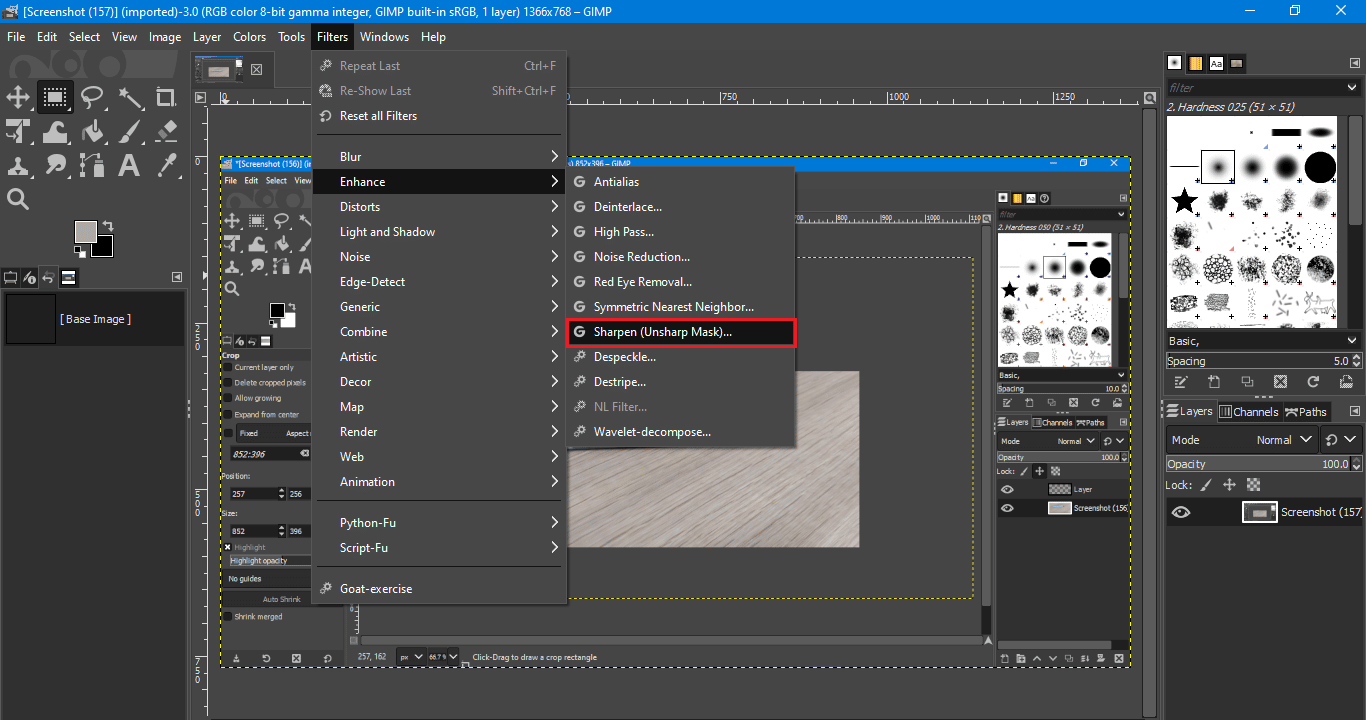
Embora a nitidez possa ser fácil de aplicar, se você perder o controle, poderá acabar aplicando muito. Imagens excessivamente nítidas não se destacam e são dolorosas para os olhos; em vez disso, leve seu tempo ajustando e editando para obter um resultado e uma imagem satisfatórios.
Leia também: As 21 melhores alternativas ao Adobe InDesign
Como evitar fotos borradas
Obter fotos borradas não é grande coisa, pois você pode corrigi-las. Com a ajuda deste artigo, você pode descobrir como tornar uma imagem borrada e nítida sem o Photoshop. Embora não seja possível corrigir imagens incrivelmente borradas, você ainda pode aprimorá-las até certo ponto sem parecer estranho. Você pode novamente no futuro obter fotos borradas, mas para evitar isso, você sempre pode tomar precauções.
Trazemos dicas para evitar que isso aconteça em um futuro próximo. Mergulhemos.
1. Ajuste a velocidade do obturador

Em quase todos os casos de fotos borradas, é sempre o obturador desajustado da câmera. Para evitar imagens borradas, tente saber a velocidade do seu obturador e tirar várias fotos do seu objeto. Você tem uma variedade de opções para escolher.
Ao clicar com pouca luz, onde você aumentará a velocidade do obturador para adicionar mais luz, o que você deve evitar é ter uma velocidade do obturador menor do que sua distância focal. É fundamental ter uma velocidade de obturador rápida, pois uma velocidade de obturador mais lenta pode contribuir para imagens borradas indesejáveis.
Ao clicar nas fotos, tente focar no objeto ao pressionar o obturador ou ficar parado para evitar ainda mais a chance de obter fotos borradas.
2. Use o foco automático com os olhos
É bom que as câmeras mais recentes tenham foco automático de olho embutido. Essa tecnologia detecta os olhos de pessoas e animais para garantir que os olhos estejam em foco perfeito. Ao usar o foco automático com os olhos, você pode garantir não apenas um foco perfeito, mas também evitar o desfoque em suas fotos.
Embora útil, é no final do dia uma tecnologia e é por isso que tira várias fotos para revisar mais tarde.
3. Atire no modo Burst
O modo Burst é um recurso disponível em quase todas as câmeras. Ele permite que você tire várias fotos ao mesmo tempo. Portanto, há uma chance de você recuperar imagens nítidas e claras. Use o modo contínuo para evitar imagens borradas no futuro.
4. Use a revisão de imagem

A maioria de nós verifica instintivamente as fotos capturadas, e a maioria das câmeras tem a capacidade de ampliar a foto na tela LCD traseira. Ao aumentar o zoom, você pode visualizar facilmente quaisquer problemas com o foco. Caso contrário, tente revisar suas fotos, pois isso ajudará você a decidir se precisa refazê-las ou não e, mesmo que precise, poderá refazê-las imediatamente.
5. Use o Tripé

Usar um tripé definitivamente permitirá que você capture imagens ininterruptas e estáveis. Sim, nem todo mundo possui um tripé, mas você pode usar qualquer suporte disponível. Até uma mesa funciona! O objetivo principal é criar imagens estáveis e claras.
Existe um aplicativo gratuito para limpar fotos borradas?
Sim , existem muitos softwares disponíveis que são totalmente gratuitos. GIMP, Pixlr, Apple Photos, etc, são alguns softwares gratuitos e alguns até oferecem testes gratuitos.
Leia também: 10 melhores alternativas de Photoshop para Android
Existe um aplicativo gratuito para melhorar a qualidade da imagem?
Sim , o Snapseed é um aplicativo gratuito que você pode usar para resolver seu problema. É um aprimorador de qualidade de imagem popular e, como o próprio nome sugere, ajuda a melhorar a qualidade geral da imagem facilmente em um piscar de olhos.
Perguntas Frequentes (FAQ)
Q1. Qual é o melhor PicsArt ou Snapseed?
Resp . Embora o PicsArt seja uma ótima opção para iniciantes e ofereça um conjunto de ferramentas de edição fáceis de usar, mas para um usuário avançado ou intermediário, o Snapseed é uma escolha melhor, pois oferece ferramentas de IA, a capacidade de retocar objetos selecionados individualmente , correção de cores e muito mais para explorar.
Q2. Você pode comprar uma versão completa do Photoshop?
Resp. Sim, você pode comprar a versão completa do Adobe Photoshop. A Adobe oferece três versões diferentes do Photoshop para compra, que são Photoshop Element, Photoshop CC e Photoshop CS6. Cada uma das versões tem seu próprio preço e recurso, então compre o que quiser.
Q3. Como você aguça uma imagem desfocada no Photoshop?
Resp. Você pode ler este artigo para descobrir como aumentar a nitidez de imagens borradas no photoshop online. Criamos o guia perfeito para você aprender a usar o Photoshop para dar nitidez a imagens borradas.
Recomendado:
- Como encontrar sites antigos que não existem mais
- Corrigir o erro 10016 das configurações de permissão específicas do aplicativo
- Consertar Photoshop Dynamiclink não disponível no Windows 10
- Corrigir o Photoshop não pôde concluir o erro de solicitação
Esperamos que você tenha conseguido corrigir as imagens desfocadas e aguçar a imagem desfocada com a ajuda de nosso artigo Como tornar uma imagem desfocada nítida no Photoshop grátis. Sinta-se à vontade para tirar suas dúvidas e adicionar suas sugestões na seção de comentários abaixo.
